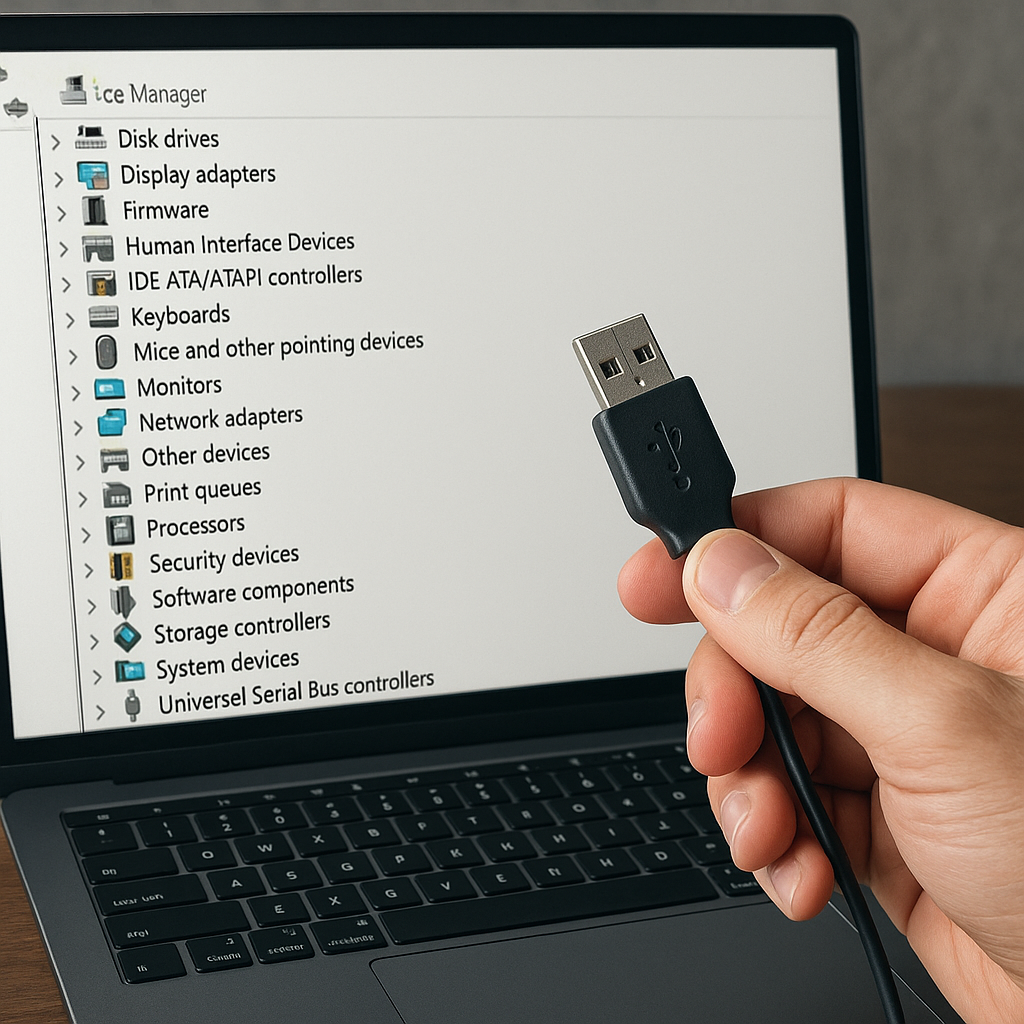Wymiana uszkodzonego dysku twardego w laptopie to zadanie, które może wydawać się skomplikowane, ale z odpowiednią wiedzą i narzędziami jest w zasięgu wielu użytkowników. W tym artykule przeprowadzimy Cię przez proces wymiany dysku krok po kroku, abyś mógł samodzielnie przywrócić swojemu laptopowi pełną funkcjonalność.
Przygotowanie do wymiany dysku twardego
Zanim przystąpisz do wymiany dysku twardego, musisz się odpowiednio przygotować. Pierwszym krokiem jest zidentyfikowanie rodzaju dysku, który znajduje się w Twoim laptopie. Laptopy mogą być wyposażone w dyski HDD (Hard Disk Drive) lub SSD (Solid State Drive). Każdy z nich ma swoje specyficzne cechy i wymagania dotyczące wymiany.
Warto również zastanowić się nad wyborem nowego dysku. Dyski SSD są szybsze i bardziej odporne na uszkodzenia mechaniczne niż tradycyjne dyski HDD, co czyni je popularnym wyborem przy modernizacji laptopa. Przed zakupem upewnij się, że nowy dysk jest kompatybilny z Twoim urządzeniem pod względem rozmiaru i interfejsu (np. SATA, NVMe).
Przygotuj również niezbędne narzędzia, takie jak śrubokręt precyzyjny, który będzie potrzebny do otwarcia obudowy laptopa. Warto również zaopatrzyć się w antystatyczną opaskę na nadgarstek, aby uniknąć uszkodzenia podzespołów przez ładunki elektrostatyczne.
Proces wymiany dysku twardego
Po przygotowaniu wszystkich niezbędnych elementów, możesz przystąpić do wymiany dysku twardego. Poniżej przedstawiamy szczegółowy proces, który pomoże Ci przeprowadzić tę operację bez problemów.
- Wyłącz laptopa i odłącz go od zasilania: Upewnij się, że laptop jest całkowicie wyłączony i odłączony od źródła zasilania. Wyjmij również baterię, jeśli jest to możliwe.
- Otwórz obudowę laptopa: Zlokalizuj śruby mocujące dolną część obudowy laptopa i ostrożnie je odkręć. Zdejmij dolną pokrywę, aby uzyskać dostęp do wnętrza urządzenia.
- Zlokalizuj dysk twardy: Dysk twardy zazwyczaj znajduje się w specjalnej kieszeni lub jest zamocowany za pomocą śrub. Ostrożnie odkręć śruby mocujące dysk i delikatnie go wyjmij.
- Wymień dysk: Umieść nowy dysk w miejscu starego, upewniając się, że jest prawidłowo podłączony do interfejsu. Przykręć śruby mocujące, aby zabezpieczyć dysk na miejscu.
- Zamknij obudowę: Po zamontowaniu nowego dysku, nałóż z powrotem dolną pokrywę laptopa i przykręć wszystkie śruby.
Po zakończeniu tych kroków, możesz ponownie podłączyć baterię i zasilanie, a następnie uruchomić laptopa. Jeśli wszystko zostało wykonane poprawnie, laptop powinien rozpoznać nowy dysk twardy.
Instalacja systemu operacyjnego i odzyskiwanie danych
Po wymianie dysku twardego, kolejnym krokiem jest instalacja systemu operacyjnego. Jeśli posiadasz kopię zapasową danych, teraz jest czas, aby je przywrócić. W przeciwnym razie będziesz musiał zainstalować system operacyjny od podstaw.
W przypadku systemu Windows, możesz użyć nośnika instalacyjnego, takiego jak pendrive lub płyta DVD, aby zainstalować system. Włóż nośnik do laptopa i uruchom go, wybierając opcję bootowania z odpowiedniego nośnika. Postępuj zgodnie z instrukcjami wyświetlanymi na ekranie, aby zainstalować system operacyjny.
Jeśli posiadasz kopię zapasową danych, możesz użyć oprogramowania do przywracania danych, aby odzyskać pliki z poprzedniego dysku. Warto również zainstalować wszystkie niezbędne sterowniki i aktualizacje, aby zapewnić pełną funkcjonalność laptopa.
Po zakończeniu instalacji systemu operacyjnego i przywróceniu danych, Twój laptop powinien być gotowy do użytku. Wymiana dysku twardego to doskonała okazja do poprawy wydajności urządzenia, zwłaszcza jeśli zdecydujesz się na modernizację do dysku SSD.
Podsumowując, wymiana uszkodzonego dysku twardego w laptopie to proces, który wymaga pewnej wiedzy i przygotowania, ale jest w pełni wykonalny dla większości użytkowników. Dzięki temu artykułowi masz teraz wszystkie niezbędne informacje, aby samodzielnie przeprowadzić tę operację i cieszyć się sprawnie działającym laptopem.